制作 Ubuntu Core 的安装介质
Posted Snapcraft
tags:
篇首语:本文由小常识网(cha138.com)小编为大家整理,主要介绍了制作 Ubuntu Core 的安装介质相关的知识,希望对你有一定的参考价值。
题图:by Kordi Vahle from Pixabay
本文将引导你创建一个用于启动 Ubuntu Core 系统的 SD 卡或者 USB 闪存驱动器。
这将删除驱动器中的所有内容,请注意备份资料。
下面这些步骤在任何操作系统上都是一样的,你需要:
下载镜像文件
插入可移动的驱动器(SD卡、USB 闪存驱动器等)
卸载驱动器
将镜像文件写入驱动器中
弹出驱动器
Ubuntu
下载你的设备对应的 Ubuntu Core 镜像文件,并将其放在 Downloads 文件夹中。
插入 SD 卡或者 USB 闪存驱动器。
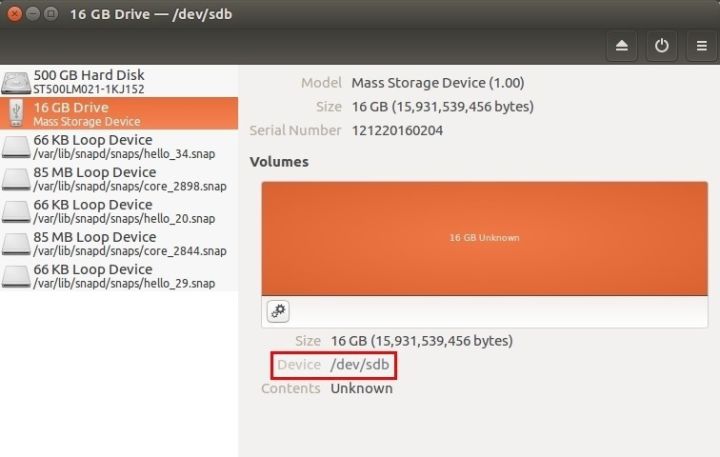
当然我们也可以通过命令行直接查看: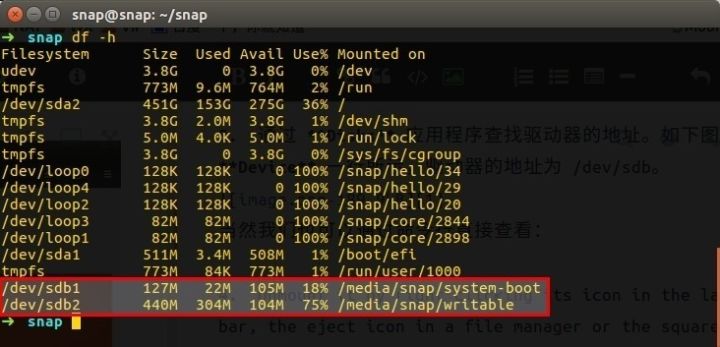
使用 umount 命令卸载可移动的驱动器。
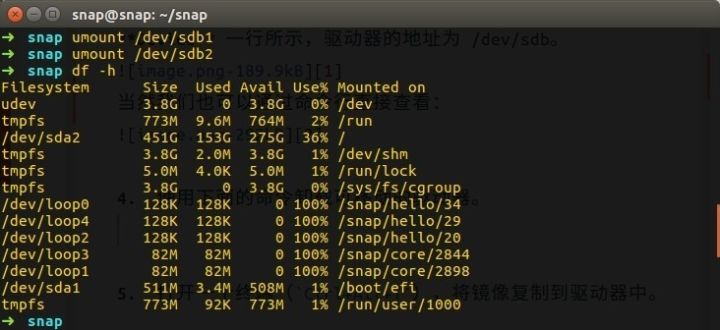
打开一个终端(
Ctrl+Alt+T),将镜像烧录到驱动器中。如果下载的是以 .xz 结尾的 Ubuntu Core 镜像文件,还需要使用下面的命令解压:
xzcat ~/Downloads/<image file .xz> | sudo dd of=<drive address> bs=32M否则运行:
sudo dd if=~/Downloads/<image file> of=<drive address> bs=32M然后输入
sync命令结束这个过程。现在可以弹出驱动器并在设备上运行 Ubuntu Core 系统。
Windows
下载你的设备对应的 Ubuntu Core 镜像文件,并将其放在 Downloads 文件夹中。
如果下载的是以 .xz 结尾的镜像文件,你需要先安装一个解压软件,如 7-zip, 然后解压它。
插入 SD 卡或者 USB 闪存驱动器。
下载安装 Win32DiskImager,然后打开这个软件。
通过文件资源管理器窗口来查找可移动驱动器的挂载点。下图为挂载点为 E: 的 SD 卡示例:
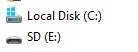
为了将 Ubuntu Core 镜像烧录到 SD 卡中,Win32DiskImager 需要设置两个地方:
镜像文件:进入
Downloads文件夹,选择刚刚解压的镜像文件。设备:选择 SD 卡的挂载的位置。
设置好后就可以点击 Write 按钮,然后等待烧录完成。
现在可以弹出驱动器并在设备上运行 Ubuntu Core 系统。
Mac OS
下载你的设备对应的 Ubuntu Core 镜像文件,并将其放在 Downloads 文件夹中。
如果下载的是以 .xz 结尾的镜像文件,你需要先安装一个解压软件,如 The Unarchiver, 然后解压它。
插入 SD 卡或者 USB 闪存驱动器。
打开一个终端窗口,运行下面的命令:
diskutil list/dev/disk0 #: TYPE NAME SIZE IDENTIFIER 0: GUID_partition_scheme *500.3 GB disk0 /dev/disk2 #: TYPE NAME SIZE IDENTIFIER 0: Apple_HFS Macintosh HD *428.8 GB disk1 Logical Volume on disk0s2 E2E7C215-99E4-486D-B3CC-DAB8DF9E9C67 Unlocked Encrypted /dev/disk3 #: TYPE NAME SIZE IDENTIFIER 0: FDisk_partition_scheme *7.9 GB disk3 1: DOS_FAT_32 NO NAME 7.9 GB disk3s1使用下面的命令卸载 SD 卡:
diskutil unmountDisk <drive address>当成功后,你应该可以看到一条和下面类似的消息:
Unmount of all volumes on <drive address> was successful现在你可以使用下面的命令将镜像烧录到 SD 卡中:
sudo dd if=~/Downloads/<image file> of=<drive address> bs=32m完成后,你将看到下面的信息:
3719+1 records in 3719+1 records out 3899999744 bytes transferred in 642.512167 secs (6069924 bytes/sec)现在就可以弹出驱动器并在设备上运行 Ubuntu Core 系统了。
-END-
本文由 snapcraft 原创翻译,通过左下角即可阅读原文
以上是关于制作 Ubuntu Core 的安装介质的主要内容,如果未能解决你的问题,请参考以下文章
RK3399系统移植 | 基于 ubuntu core 20.04 构建根文件系统
RK3399系统移植 | 基于 ubuntu core 20.04 构建根文件系统
FFH手把手教你安装Ubuntu到移动介质并设置好UEFI引导
续:纠正:ubuntu7.04可以安装,而且完美的安装 ! for《Oracle-10.2.0.1,打补丁10.2.0.5:在 debian 版本4不含4以上,及 ubuntu 7.04不含(代码片段